設定
設定ファイルの postgresql.conf や pg_hba.conf の変更や追加や削除をします。 それらの作業を行うためにはツリーメニューから「設定」を選択します。
基本 (postgresql.conf)
ローカル管理のデータベースサーバにおける動作パラメータなどの設定を行います。 ここで設定された内容はデータベースクラスタディレクトリにある「postgresql.conf」に書き込まれ、データベースが起動されたとき、または再読み込み要求があった場合に読み込まれます。
設定できる各項目の詳細については「PostgreSQL ドキュメント」の「第 18 章 サーバの設定」を参照ください。
-
タブから設定カテゴリを選択します。
-
表示されたページからサブカテゴリのツリーを展開します。 入力欄にポインタをあわせると、設定項目の説明がツールチップとして表示されます。
- ヒント
-
パラメータの入力覧の上にマウスカーソルを乗せてしばらく待つと、パラメータに関する簡単な説明がツールチップとして表示されます。
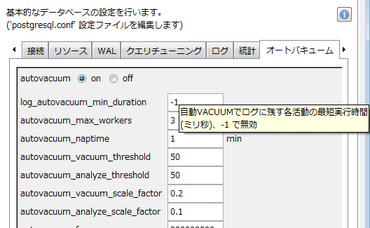
-
値を変更します。
-
「適用」ボタンをクリックします。 これによって postgresql.conf の更新が行われます。
「再読み込み」ボタンを押すと、欄を変更してまだ「適用」をしていない値が、元の値にもどります。
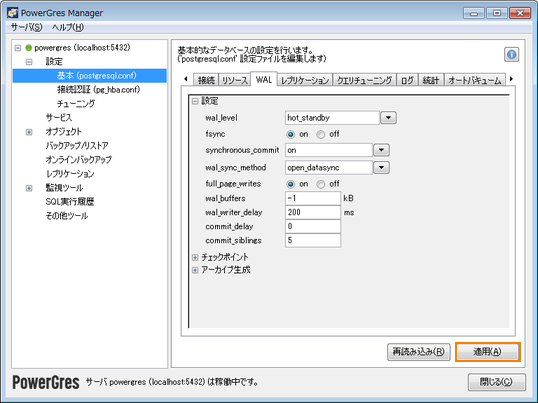
-
更新内容はすぐには反映されません。 「サービス」メニューから「サービスを再起動」、もしくは「設定を再読み込み」を実行してください。
更新内容を反映させるのに「サービスを再起動」が必要であるかどうかはパラメータによって異なります。
- ヒント
-
「サービス再起動」が必要なパラメータには、入力覧のツールチップに「この設定の変更には、サービスの再起動が必要です」と表示されます。
- 注意
-
管理ツールでは、入力されたパラメータの値は型や範囲のチェックしか行っておらず、OS の制限を超えた値などを入力していたとしても、正常に postgresql.conf に適用されます。 しかし、postgresql.conf に誤った値が設定されていると、サービスの開始に失敗します。 設定した値に誤りがないことを確認してから再度サービスを開始してください。
postgresql.conf にはパラメータが数値であれば単位 (MB、ms など) を使用して記述することができますが、管理ツールでは画面上に表示された単位によって値を設定します。 postgresql.conf を直接編集して画面上に表示された単位とは異なるものを使用すると、管理ツールから正常に postgresql.conf を読み込めなくなります。
接続認証 (pg_hba.conf)
ここで設定された内容はデータベースクラスタディレクトリにある pg_hba.conf に書き込まれます。 設定の詳細につきましては、「PostgreSQL ドキュメント」の「19 章 クライアント認証」をご覧ください。
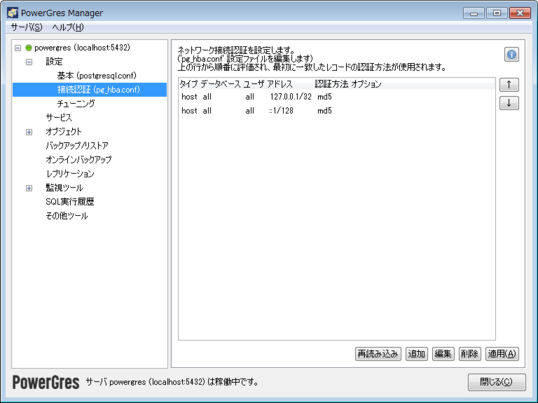
- ヒント
-
pg_hba.conf は一番上に記述された設定情報から順に評価されます。 従って、一番上に記述された設定が最も優先度の高い設定となります。
- 注意
-
管理ツールでは、入力されたパラメータの値をチェックしておらず、誤った値を入力していたとしても、正常に pg_hba.conf に適用されます。 しかし、pg_hba.conf に誤った値が設定されていると、サービスの開始やデータベースへの接続に失敗したりする可能性があります。 設定した値に誤りがないことを確認してから再度サービスを開始してください。
認証情報の追加
-
新しい認証条件を作成する場合は「追加」ボタンをクリックします。
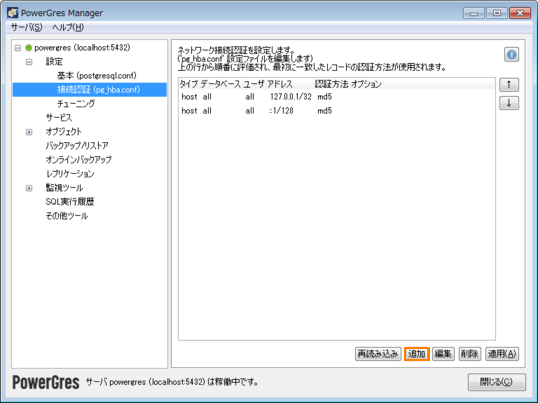
-
接続認証情報を入力する画面が表示されるので、必要な情報を入力します。
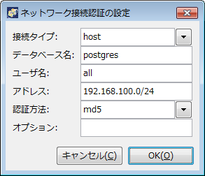
-
入力が完了したら、「OK」ボタンをクリックします。
-
追加した内容がネットワーク接続認証画面が表示されるので、確認の上、「適用」ボタンをクリックします。 pg_hba.conf に反映されます。
-
更新内容はすぐには反映されません。 「サービス」メニューから「設定を再読み込み」を実行してください。
認証情報の編集
-
認証情報を変更するには、編集したい設定を選択し、「編集」ボタンをクリックします。
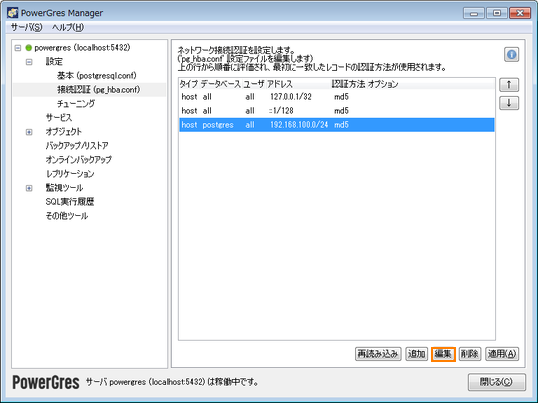
-
設定内容を修正し、「OK」ボタンをクリックします。
-
修正した内容がネットワーク接続認証画面が表示されるので、再度確認し、「適用」ボタンをクリックします。 pg_hba.conf に反映されます。
-
編集内容をサーバに反映させるには「サービス」メニューから「設定を再読み込み」を実行してください。
認証情報の削除
-
すでにある設定を削除する場合は、削除したい設定行を選択し、「削除」ボタンをクリックします。
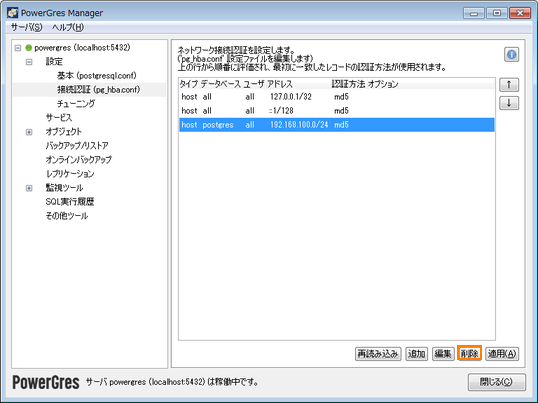
-
確認が出るので、「OK」ボタンをクリックします。

-
削除後のネットワーク接続認証設定内容が画面で表示されるので、確認の上、「適用」ボタンをクリックしてください。 pg_hba.conf に反映されます。
-
認証情報の削除をサーバに反映させるには、「サービス」メニューから「設定を再読み込み」を実行してください。
認証情報の優先順序変更
-
ネットワーク接続認証画面の一覧の右側に矢印があります。 これを使って設定を上下させることができます。
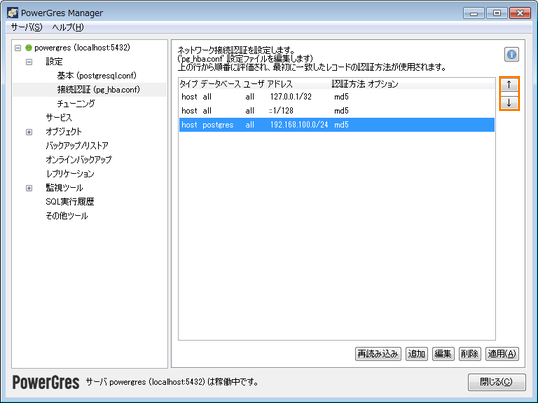
-
設定順序が確定したら、「適用」ボタンをクリックして pg_hba.conf に反映させます。
-
順序変更をサーバに反映させるには、「サービス」メニューから「設定を再読み込み」を実行してください。
チューニング
postgresql.conf 内のパラメータのチューニングを行います。
- 注意
-
この機能は、メモリ容量とデータベースへの接続数、データベースの用途をもとに、パラメータの初期値を大まかに調整するものです。
-
メインメニューの「設定」を選択し、サブメニュー内の「チューニング」を選択します。
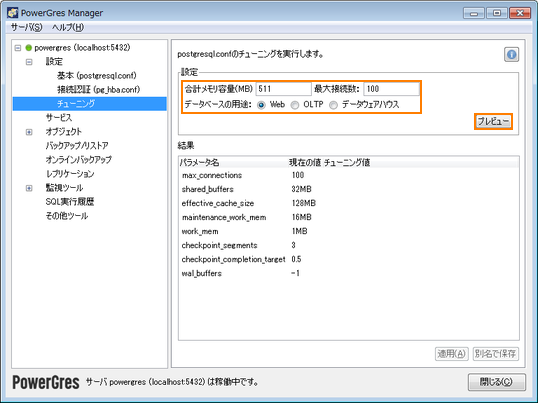
-
「合計メモリ容量 (MB)」にデータベースに使用できるメモリ容量を入力します。 デフォルトではサーバに搭載されたメモリ容量が入力されています。
-
「最大接続数」にデータベースへの最大接続数を入力します。
-
「データベースの用途」を Web、OLTP、データウェアハウスのいずれかから選択します。
Web Web サーバのバックエンドとして利用する場合 OLTP 更新を含む短くて細かいトランザクションが大量に発生するような場合 データウェアハウス 接続数が少なく大量のデータに対して複雑な SQL を実行するような場合 -
「プレビュー」ボタンをクリックすると、各パラメータに対してチューニングを行った結果が表示されます。

-
「適用」ボタンをクリックすると、チューニングを行った結果が postgresql.conf に反映されます。 「別名で保存」ボタンをクリックすると、チューニングを行った postgresql.conf を別名で保存できます。